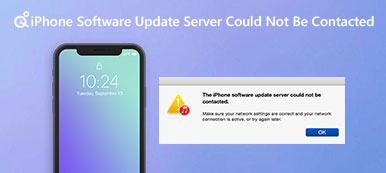To denerwujące, że iPhone nie odpowiada lub ekran telefonu zamarza, gdy dotykasz, przesuwasz i dotykasz ekranu. Nie można zaprzeczyć, że iPhone jest jednym z najlepszych smartfonów, ale nie jest doskonały. Zamrażanie ekranu dotykowego jest jednym z najczęstszych problemów, z którymi konfrontują się użytkownicy iPhone'a.
Dobrą wiadomością jest to, że ten problem jest zwykle spowodowany przez błędy oprogramowania, ale nie uszkodzenie sprzętu. I masz szczęście, jeśli czytasz ten samouczek, ponieważ opowiemy Ci o wielu sposobach naprawienia niedziałającego iPhone'a w tym artykule.

- Część 1: Dlaczego iPhone nie odpowiada
- Część 2: Jak naprawić iPhone'a nie reagując na dotyk
- Part 3: Najlepszy sposób na naprawienie iPhone'a, który nie reaguje na dotyk
Część 1: Dlaczego iPhone nie odpowiada
Zanim zaczniesz rozwiązywać problemy, możesz chcieć wiedzieć, dlaczego Twój iPhone nie odpowiada. To pytanie jest nieco skomplikowane, ale zgodnie z naszą ankietą najczęstsze przyczyny to:
1. Palce są mokre lub mają rękawiczki.
2. Niewłaściwy ochraniacz ekranu.
3. Nieprawidłowe ustawienia konfiguracji, takie jak czułość dotykowa 3D.
4. Ssać na ekranie głównym.
5. Wadliwe aplikacje i wirusy.
6. Nieoczekiwane błędy lub błędy.
Aby rozwiązać problem z iPhone'em, skupiamy się na powyższych aspektach.
Część 2: Jak naprawić iPhone'a nie reagując na dotyk
W tej części można dowiedzieć się, jak unikać i co zrobić, jeśli iPhone nie reaguje.
Way 1: Usuń osłonę ekranu
IPhone jest drogi, a ekran dotykowy jest wykonany ze szkła i łatwo go zepsuć podczas upadku. Po uszkodzeniu ekranu dotykowego jedynym sposobem ciągłego korzystania z iPhone'a jest wymiana ekranu dotykowego w sklepie Apple Store. Nie tylko potrzebuje więcej niż sto dolarów, ale także zabiera kilka dat na miesiące, aby odzyskać urządzenie. Ma to sens, że wielu użytkowników iPhone'a chroni swoje urządzenia za pomocą osłony ekranu.
Jednak nie wszystkie osłony ekranu działają dobrze na iPhonie. Jeśli iPhone nie reaguje po zamocowaniu osłony ekranu, lepiej ją zdejmij i wypróbuj ponownie ekran dotykowy iPhone'a.

Way 2: zmień ustawienia dotykowe 3D
3D Touch to funkcja sprzętowa, wprowadzona po raz pierwszy w telefonie iPhone 6 z systemem iOS 9 firmy Apple. Ta funkcja umożliwia ekranom dotykowym rozróżnianie różnych poziomów siły przyłożonej do powierzchni.
Nieprawidłowe ustawienia dla 3D Touch mogą jednak powodować, że iPhone nie reaguje lub nie reaguje bardzo powoli. Aby dostosować czułość dotykową 3D, wykonaj następujące czynności:
Krok 1. Uruchom aplikację Ustawienia na ekranie głównym i wybierz „Ogólne”> „Ułatwienia dostępu”.
Krok 2. Znajdź opcję „3D Touch” na ekranie i dotknij jej, aby otworzyć ekran ustawień.
Krok 3. Upewnij się, że masz włączoną funkcję „3D Touch”, a następnie przesuń suwak na pasku „Czułość” w lewo lub w prawo, aby dostosować czułość, aż będziesz zadowolony.
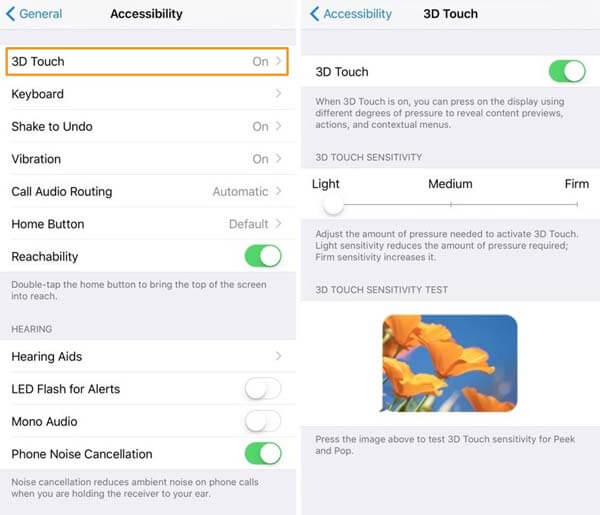
Way 3: Oczyść ekran swojego iPhone'a miękką, niepozostawiającą włókien, lekko zwilżoną ściereczką
Według ekspertów ekran dotykowy jest jednym z najbrudniejszych miejsc w naszym codziennym życiu. Po umieszczeniu iPhone'a płasko i spojrzeniu na ekran odkryjesz, że na ekranie dotykowym jest dużo odcisków palców, zadrapań i kurzu. Może to spowodować, że czujniki za ekranem dotykowym przestaną reagować lub iPhone nie zareaguje.
Aby wyczyścić ekran iPhone'a, możesz przygotować coś poniżej:
1. Ściereczka z mikrofibry lub niedziałająca ściereczka.
2. Środek do czyszczenia ekranu lub alkohol izopropylowy.
Krok 1. Naciśnij przycisk usypiania / budzenia i przesuń przełącznik, aby wyłączyć telefon iPhone.
Krok 2. Zwilż ściereczkę z mikrofibry środkiem do czyszczenia ekranów i przetrzyj ekran powolnym, delikatnym ruchem okrężnym.
Krok 3. Zaczekaj, aż ekran dotykowy wyschnie, a następnie włącz ponownie iPhone'a, ekran powinien działać normalnie.

Way 4: Wymuś ponowne uruchomienie iPhone'a
Wymuszanie ponownego uruchamiania jest prostym rozwiązaniem, które pozwala rozwiązać wiele problemów z systemem iOS, w tym iPhone'a, który nie odpowiada z powodu awarii oprogramowania.
Krok 1. Odłącz niepotrzebne akcesoria od iPhone'a. Następnie naciśnij kombinację przycisków, aby wykonać ponowne uruchomienie urządzenia.
Na iPhone X / 8 / 8 Plus: Szybko naciśnij i zwolnij przycisk „Zwiększanie głośności”, powtórz operację na przycisku „Zmniejszanie głośności”, a następnie naciśnij przez chwilę przycisk „Boczny”, aż na ekranie pojawi się logo Apple.
Dla iPhone 7 / 7 Plus: Przytrzymaj przycisk „Boczny” i naciśnij jednocześnie przycisk „Zmniejszanie głośności”, puść je, gdy zobaczysz logo Apple.
Na iPhone 6 / 6 i wcześniejszych: Kombinacja przycisków sprzętowych to przyciski „Boczny” i „Początek”.
Krok 2. Po uruchomieniu telefonu zaloguj się przy użyciu kodu PIN, ekran dotykowy powinien odpowiedzieć jak zwykle.
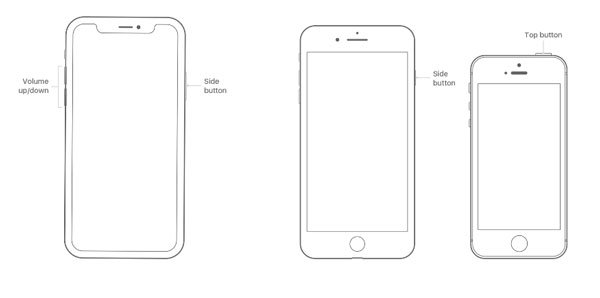
Way 5: Apple Service Center lub Apple Retail Store
Ostatecznym rozwiązaniem, które naprawia iPhone'a, który nie odpowiada, jest skontaktowanie się z Apple Service Center lub uzyskanie dostępu do Apple Store. Jeśli Twój iPhone jest objęty gwarancją lub kupiłeś AppleCare, możesz poprosić o pomoc zespół wsparcia Apple; w przeciwnym razie musisz zapłacić za wsparcie techniczne.
Część 3: Najlepszy sposób na naprawienie iPhone'a, który nie reaguje na dotyk
Jeśli szukasz łatwego sposobu naprawienia niedziałającego iPhone'a i problemów z ekranem dotykowym, powinieneś wypróbować Apeaksoft Odzyskiwanie systemu iOS. Jego najważniejsze cechy to:
1. Dowiedz się, dlaczego iPhone nie odpowiada automatycznie.
2. Napraw problemy z ekranem dotykowym iPhone'a w ciągu kilku minut.
3. W stanie naprawić iPhone odpowiadające problemy w trybie odzyskiwania i trybie DFU.
4. Brak danych o przerwaniach na iPhone'ie podczas ustawiania.
5. Kompatybilny z najnowszymi modelami iPhone'a, takimi jak iPhone 16.
6. Dostępne dla systemu Windows 11 / 0 / 8 / 7 / XP i Mac OS.
Jednym słowem, jest to najlepszy sposób na pozbycie się ekranu dotykowego iPhone'a, który nie odpowiada.
Jak naprawić iPhone'a nie odpowiadając za pomocą jednego kliknięcia
Krok 1. Zainstaluj najlepsze narzędzie do odzyskiwania systemu iPhone
Pobierz i zainstaluj iOS System Recovery na swoim komputerze. Podłącz telefon iPhone do komputera za pomocą przewodu Lightning i uruchom narzędzie do odzyskiwania systemu iPhone.

Krok 2. Uruchom iPhone'a w trybie DFU
Kliknij przycisk „Start” w interfejsie głównym, następnie naciśnij przycisk „Pytanie” w górnej części okna i postępuj zgodnie z instrukcjami, aby przełączyć urządzenie w tryb DFU.

Krok 3. Napraw iPhone nie odpowiadającego problemu
Wypełnij okno informacyjne w oparciu o model urządzenia, a następnie naciśnij przycisk „Pobierz”, aby pobrać odpowiednie oprogramowanie. Aplikacja automatycznie naprawi Twój iPhone.

Podsumowanie
W tym samouczku powiedzieliśmy, jak naprawić iPhone'a, który nie reaguje na iPhone'a 16/15/14/13/12/11/X i wcześniejszych modelach. Oczywiście możesz wypróbować typowe sposoby naprawy problemów z ekranem dotykowym iPhone'a. Ponadto udostępniliśmy ostateczny sposób, Apeaksoft iOS System Recovery, aby łatwo naprawić iPhone'a. Możesz podjąć decyzję na podstawie swoich potrzeb i sytuacji.